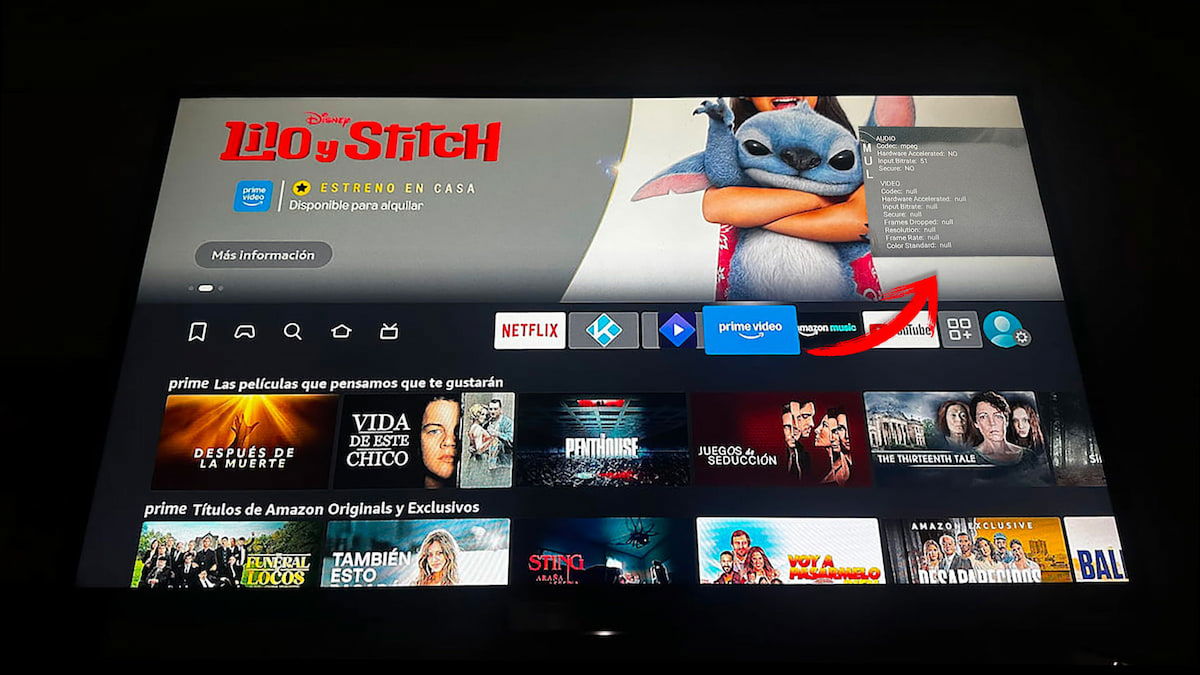Te has dado cuenta de que algo ha cambiado en Prime Video? Si eres de los que se fijan en todos los detalles mientras ven una serie o película, seguro que en algún momento notaste que ya no aparece por ningún lado la resolución del vídeo. Antes, te salía ese pequeño indicador con siglas como HD, 1080p o UHD, que te decía si estabas viendo algo en buena calidad o si Amazon te estaba mandando una versión justita por culpa de tu conexión. Pero ahora… nada, cero, ha desaparecido del mapa.
Y claro, uno que paga su buena suscripción, se gasta un dineral en teles 4K o en un Fire TV decente, pues como que quiere saber si está viendo el contenido en todo su esplendor, ¿no? Pues Amazon ha decidido que no, que esa información ya no es necesaria. Así, sin previo aviso y sin dar explicaciones, han quitado ese detallito que muchos teníamos en cuenta. No sabemos si es por estética, por simplificar la app o por esconder alguna cosa, pero el resultado es que ya no puedes saber de un vistazo si estás viendo una serie en UHD o en SD.
Ahora bien, que no cunda el pánico. Porque aunque Amazon te lo pone más difícil, aún hay una manera de sacar esa información. No está a simple vista, ni es súper intuitiva, pero existe. De hecho, puedes ver no solo la resolución, sino muchos más datos técnicos interesantes si sabes cómo hacerlo. Y sí, se puede ver incluso mientras estás reproduciendo el vídeo.
Prime Video te oculta la resolución de los vídeos, pero hay un truco para verla igualmente en Fire TV
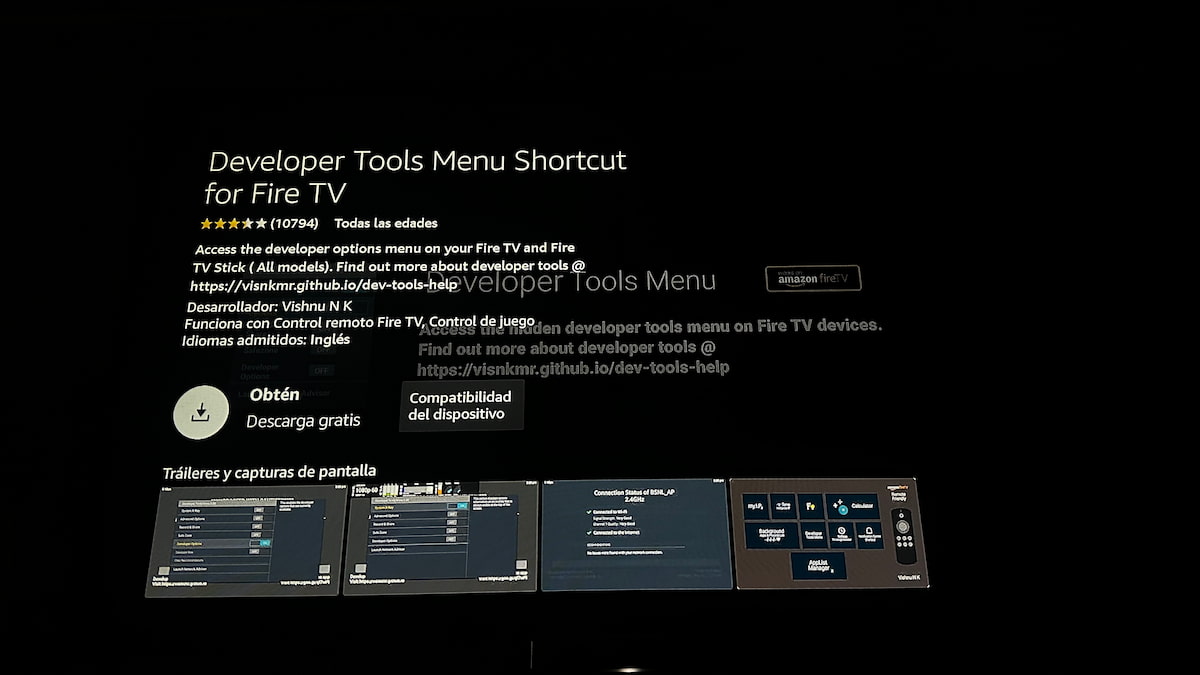
Lo primero que tienes que saber es que esta «función escondida» no está solo para Prime Video, sino que te vale para cualquier contenido que veas en un dispositivo Fire TV. La clave está en activar un menú que se llama Developer Tools Menu, o en español, Menú de Herramientas para Desarrolladores. Este menú no viene activado por defecto, pero hay una app gratuita que lo lanza al instante: Developer Tools Menu Shortcut App.
La cosa funciona así: te descargas esta app desde la tienda de Amazon, la abres, y automáticamente se te abre ese menú oculto. Sin líos. Una vez dentro del menú, busca una opción que se llama “Advanced Options” (Opciones Avanzadas) y actívala. Es un simple interruptor, como los de activar o desactivar el WiFi. Luego, pulsa el botón de retroceso del mando y vuelve al vídeo que estabas viendo.
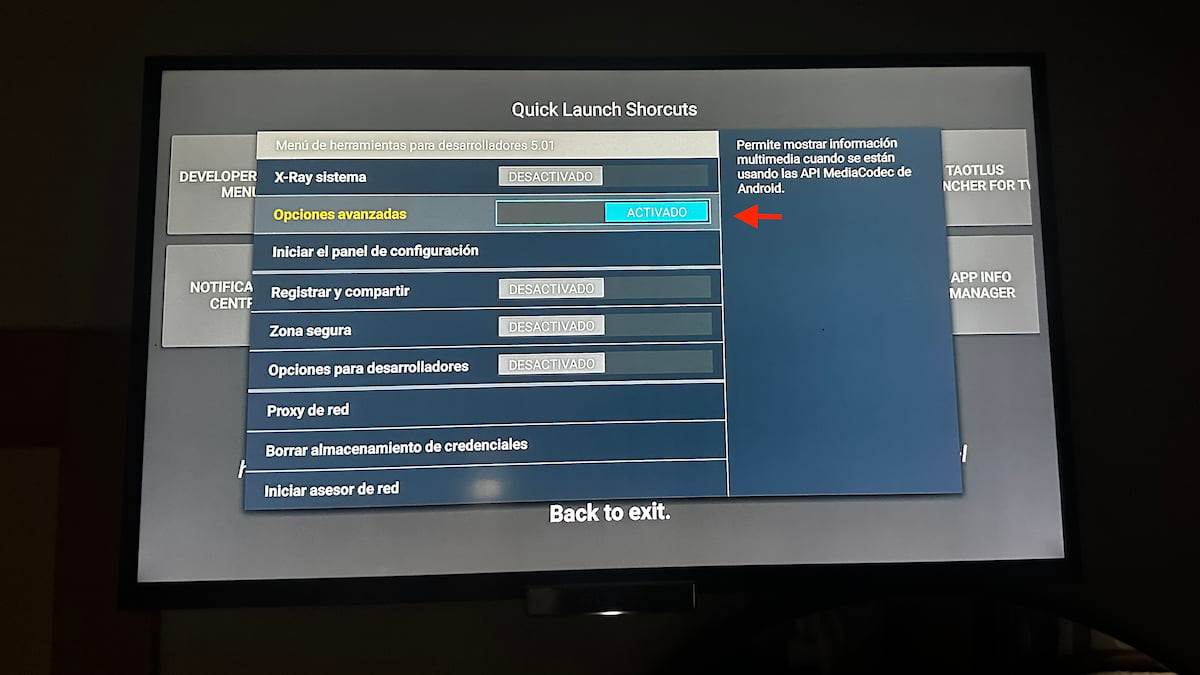
Y aquí viene la magia: en cuanto vuelvas al contenido, vas a ver que en la esquina superior derecha de la pantalla te aparece un montón de información técnica. Ahí verás el bitrate, el códec de audio y vídeo, y por supuesto, la resolución actual del vídeo. Lo más curioso es que esa resolución puede ir cambiando en tiempo real. Si tu conexión empieza floja y luego mejora, verás cómo el vídeo pasa de 720p a 1080p, o incluso a 4K si tienes suerte. Esto es ideal para saber si de verdad estás viendo algo en Ultra HD o si te están dando gato por liebre.
Además, si tienes un Fire TV Pro Remote, puedes configurar uno de los botones personalizables para que abra directamente esta app del menú de desarrolladores. Así, puedes activar o desactivar esta info sin tener que salir del contenido. Lo cual es comodísimo, porque el menú aparece como una capa encima del vídeo, no interrumpe ni pausa lo que estás viendo. Y si ya no quieres ver más esa información, simplemente vuelve a abrir el menú y desactiva las “Advanced Options”. Así de simple.
¿Por qué lo han hecho y por qué deberías activarlo?
La gran pregunta es: ¿por qué Amazon ha ocultado algo tan útil como la resolución del vídeo? Nadie lo ha explicado oficialmente, pero todo apunta a decisiones de diseño o a querer simplificar la interfaz. Quizá piensan que al usuario medio le da igual. Pero claro, para muchos de nosotros, que cuidamos cada detalle y queremos ver nuestras series y pelis favoritas con la mejor calidad posible, esto es un paso atrás.
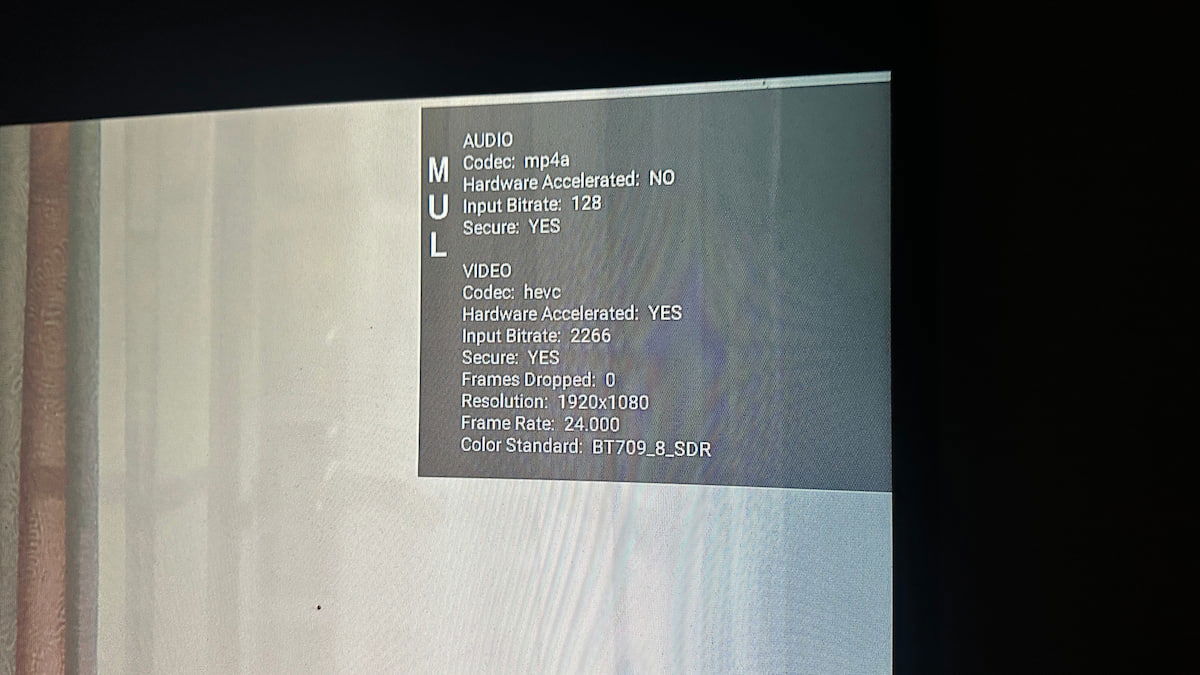
Además, esto genera dudas razonables: ¿realmente me están mandando contenido en 4K o me están colando un 1080p comprimido? Si no tienes esa info a mano, no puedes saberlo. Por eso este truco del menú de desarrolladores es oro puro. Porque no solo te devuelve la tranquilidad de saber lo que estás viendo, sino que también te da un montón de datos extra si eres un poco friki de la tecnología. Y lo mejor: no necesitas ser programador ni nada por el estilo. Solo descargar una app, pulsar un botón y listo.
Así que ya sabes: si eres de los que echaba de menos esa pequeña pero importante indicación de calidad en Prime Video, no te resignes. Con este método, puedes recuperarla —y con extra de información—, sin complicarte la vida. Porque sí, Amazon nos lo pone más difícil, pero con un poco de maña, siempre se puede volver a tener el control sobre lo que vemos. Y si pagamos por calidad, ¡lo mínimo es poder verla!